- ผู้เขียน Abigail Brown [email protected].
- Public 2023-12-17 07:03.
- แก้ไขล่าสุด 2025-01-24 12:26.
ต้องรู้
- สำหรับซอฟต์รีเซ็ต ให้ใช้ตัวควบคุมที่ใช้งานได้เพื่อไปที่ การตั้งค่า > อุปกรณ์ > อุปกรณ์บลูทูธ.
- เน้นตัวควบคุมที่คุณต้องการรีเซ็ต กดปุ่ม Options จากนั้นเลือก ลืมอุปกรณ์.
- สำหรับการฮาร์ดรีเซ็ต ให้ใช้คลิปหนีบกระดาษที่ยืดให้ตรงเพื่อกดปุ่มภายในรูเล็กๆ ที่ด้านหลังของคอนโทรลเลอร์เป็นเวลาห้าวินาที
บทความนี้จะอธิบายวิธีรีเซ็ตคอนโทรลเลอร์ PS4 คำแนะนำนำไปใช้กับคอนโทรลเลอร์ DualShock 4 อย่างเป็นทางการ
วิธีรีเซ็ตคอนโทรลเลอร์ PS4 ของคุณ
"ซอฟต์รีเซ็ต" โดยทั่วไปหมายถึงการปิดคอมพิวเตอร์หรืออุปกรณ์แล้วเปิดใหม่อีกครั้ง ซึ่งจะล้างหน่วยความจำออกและสามารถแก้ไขปัญหาต่างๆ ได้ ในการทำซอฟต์รีเซ็ตคอนโทรลเลอร์ PS4 เราจะรีเซ็ตการเชื่อมต่อระหว่างคอนโทรลเลอร์และคอนโซลด้วย อย่างไรก็ตาม คุณสามารถทำได้ก็ต่อเมื่อคุณมีคอนโทรลเลอร์ PS4 ตัวที่สอง หากคุณไม่มีตัวควบคุมเพิ่มเติม ให้ข้ามไปยังคำแนะนำในการฮาร์ดรีเซ็ต
-
เข้าสู่ระบบด้วยคอนโทรลเลอร์ตัวที่สอง (ใช้งานได้) แล้วไปที่ Settings ในเมนูด้านบนของ PS4 นี่คือตัวเลือกที่ดูเหมือนกระเป๋าเดินทาง

Image -
เลือก Devices จากเมนูแบบเลื่อนลง

Image -
เลือก อุปกรณ์บลูทูธ.

Image -
คุณควรเห็นคอนโทรลเลอร์ PS4 ของคุณอยู่ในรายการ เนื่องจากคุณกำลังใช้ตัวควบคุมการทำงานเพื่อนำทางเมนู ให้เลือกอันที่ไม่ใช้งาน
ตัวควบคุม PS4 ที่มีจุดสีเขียวคือตัวควบคุมที่ทำงานอยู่ และตัวควบคุม PS4 ที่ไม่มีจุดสีเขียวคือตัวที่ไม่ใช้งาน

Image -
กดปุ่ม Options บนคอนโทรลเลอร์ของคุณ ซึ่งอยู่ทางด้านขวาของทัชแพด นี่จะเป็นการเปิดเมนูใหม่

Image -
เลือก ลืมอุปกรณ์.

Image - ตอนนี้เราลืมคอนโทรลเลอร์ DualShock 4 ที่ชำรุดแล้ว เราต้องการปิดเครื่อง PS4 คุณสามารถทำได้โดยกดปุ่ม PS4 บนคอนโทรลเลอร์ค้างไว้ แล้วไปที่ Power ในเมนูและเลือก ปิด PS4
- เชื่อมต่อคอนโทรลเลอร์ DualShock 4 ที่ไม่ทำงานของคุณกับ PS4 โดยใช้สาย USB
- เปิด PS4 แล้วรอจนบูท
- กดปุ่ม PlayStation บนคอนโทรลเลอร์และลงชื่อเข้าใช้ PS4 ตอนนี้ควรจับคู่คอนโทรลเลอร์ PlayStation 4 แล้ว และคุณสามารถทดสอบเพื่อดูว่ายังคงทำงานผิดปกติหรือไม่
วิธีฮาร์ดรีเซ็ตคอนโทรลเลอร์ PS4
การฮาร์ดรีเซ็ตคือเมื่ออุปกรณ์ถูกเปลี่ยนกลับเป็นการตั้งค่าเริ่มต้นจากโรงงาน ซึ่งโดยพื้นฐานแล้วมันมาจากการแกะกล่อง โชคดีที่สิ่งนี้ทำได้ง่ายด้วยคอนโทรลเลอร์ DualShock 4 แต่เราต้องใช้คลิปหนีบกระดาษหรือสิ่งที่คล้ายกันเพื่อรีเซ็ตคอนโทรลเลอร์ PS4 ของคุณ
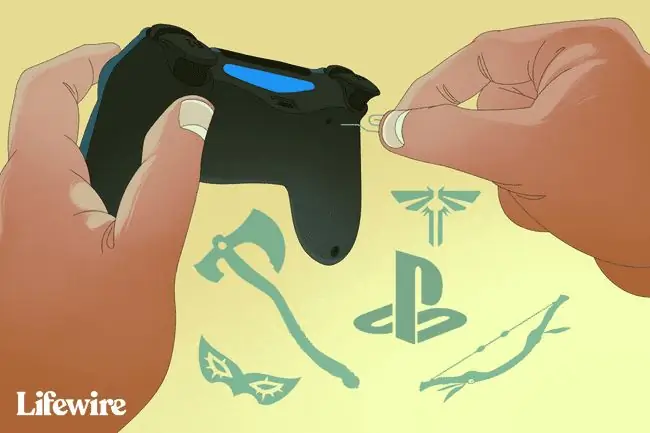
- ปิด PS4.
-
พลิกคอนโทรลเลอร์ DualShock 4 แล้วหารูเล็กๆ ใกล้กับปุ่มไหล่ซ้าย

Image - คลี่ปลายคลิปหนีบกระดาษด้านหนึ่งแล้วสอดเข้าไปเพื่อกดปุ่มที่ฝังอยู่ในรู
- กดปุ่มนี้ค้างไว้ประมาณ 5 วินาที
- เชื่อมต่อคอนโทรลเลอร์กับ PS4 โดยใช้สาย USB
- เปิด PS4 แล้วรอจนบูท
- กดปุ่ม PlayStation บนคอนโทรลเลอร์เพื่อเข้าสู่ระบบ PS4 แถบไฟควรเปลี่ยนเป็นสีน้ำเงินแสดงว่า DualShock 4 จับคู่กับคอนโซลแล้ว
คำแนะนำเหล่านี้อาจใช้ไม่ได้กับคอนโทรลเลอร์ PS4 ที่ดัดแปลงแล้ว หากคุณมีปัญหาในการปฏิบัติตามคำแนะนำ โปรดปรึกษาผู้ผลิตคอนโทรลเลอร์ของคุณ
ยังคงมีปัญหากับคอนโทรลเลอร์ PS4 ของคุณหรือไม่
หากคุณยังคงมีปัญหากับคอนโทรลเลอร์ของคุณ ให้ลองรีสตาร์ทเราเตอร์หรือโมเด็มของคุณ จำไว้ว่า คุณจะสูญเสียการเข้าถึงอินเทอร์เน็ต ดังนั้นโปรดเตือนทุกคนในบ้านก่อนทำตามขั้นตอนนี้
หากคุณไม่สามารถซิงค์คอนโทรลเลอร์ PS4 ได้ ให้ทำตามขั้นตอนเพื่อทำฮาร์ดรีเซ็ตโดยปิดเราเตอร์หรือโมเด็ม หากคุณจับคู่อุปกรณ์ของคุณแต่ยังคงเอาแน่เอานอนไม่ได้ ให้ลองใช้อุปกรณ์โดยปิดเราเตอร์และโมเด็ม หากใช้งานได้ คุณต้องเปลี่ยนช่องสัญญาณ Wi-Fi บนเราเตอร์ของคุณ
คำถามที่พบบ่อย
คุณซิงค์คอนโทรลเลอร์ PS4 อย่างไร
ในการซิงค์คอนโทรลเลอร์ PS4 ให้เริ่มต้นด้วยการเสียบเข้ากับคอนโซล เปิด PS4 แล้วกดปุ่ม PS ของคอนโทรลเลอร์ จากนั้นคุณสามารถเพิ่มคอนโทรลเลอร์แบบไร้สายได้โดยใช้การตั้งค่า Bluetooth ของคอนโซล
คุณจะแก้ไขตัวควบคุม PS4 ดริฟท์ได้อย่างไร
เพื่อแก้ไขการดริฟท์ ตรวจสอบให้แน่ใจว่าคอนโทรลเลอร์ของคุณปิดอยู่ ลองซอฟต์รีเซ็ตและฮาร์ดรีเซ็ตหากไม่ได้ผล คุณยังสามารถทำความสะอาดคอนโทรลเลอร์ของคุณหรือเปลี่ยนแท่งอนาล็อกได้
ทำไมคอนโทรลเลอร์ PS4 ของฉันไม่ชาร์จ
หากคอนโทรลเลอร์ของคุณไม่ชาร์จ อาจเป็นปัญหากับพอร์ตชาร์จหรือสายชาร์จ ปัญหากับ PS4 ที่ป้องกันไม่ให้จ่ายไฟผ่าน USB หรือปัญหาเกี่ยวกับแบตเตอรี่ของคอนโทรลเลอร์






